怎样设置笔记本电脑合盖时的操作? 设置笔记本电脑合盖时的操作的方法有哪些?
时间:2017-07-04 来源:互联网 浏览量:
今天给大家带来怎样设置笔记本电脑合盖时的操作?,设置笔记本电脑合盖时的操作的方法有哪些?,让您轻松解决问题。
有时我们要让笔记本处于休眠状态,或者临时需要将屏幕盖合起来,但又不希望电脑自行关机掉,还有当我们连接外接显示器时,就可以将笔记本的自带屏幕盖合起来以达到关闭笔记本屏幕的目的,这时我们会想如果可以自定义笔记本合盖动作的话,那岂不是非常方便,其实Windows系统是有这个功能的,我们只需简单的设置一下就可以实现我们的目的啦。具体方法如下:
1首先我们右击电脑右下角托盘图标里的“电源”图标,然后选择“电源选项”,进入到相应的页面:
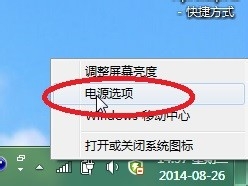 2
2上步也可以从开始菜单中的“控制面板”里的“电源选项”中进入:
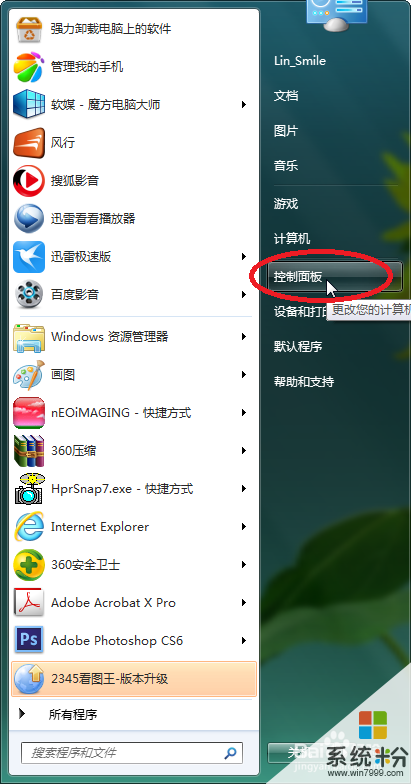
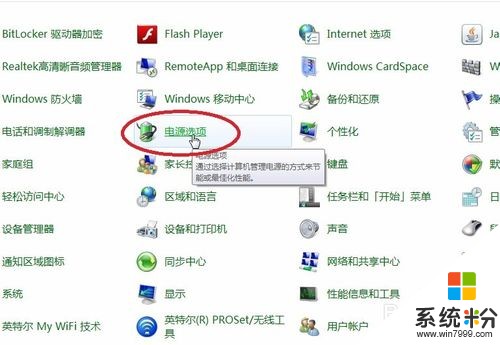 3
3然后在左上角菜单选项中找到并点击“选择关闭盖子的功能”,这时就进入到了设置界面:
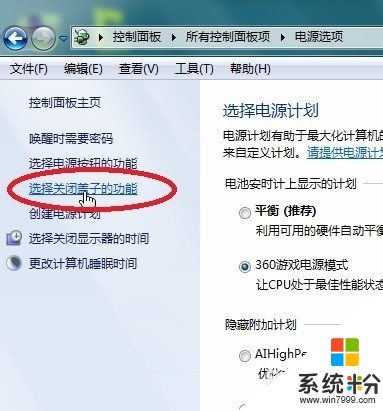 4
4第三排就是用于设置合盖(关闭盖子)时的功能,在下拉菜单中,我们可以选择睡眠、休眠、关机或者不采取任何操作,注意这时还分为接通电源和不接通电源时的状态哦,可以根据需求进行设置操作:
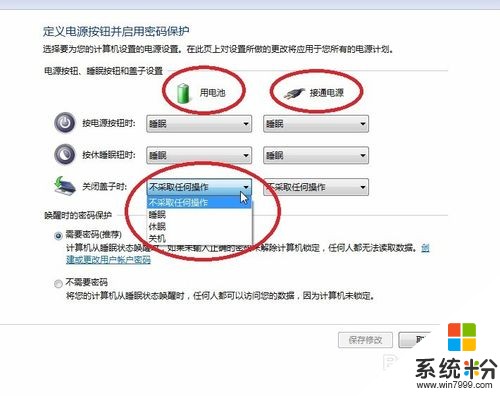
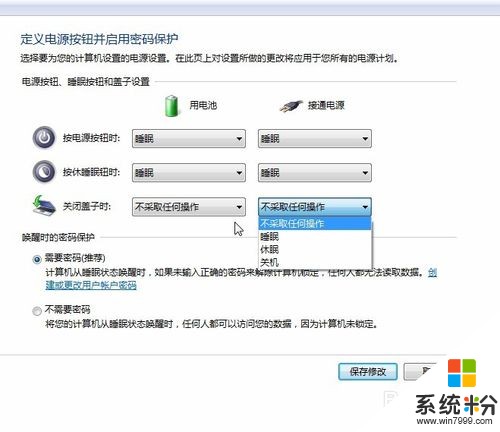 5
5当然在上面我们也可以设置按下电源键或休眠键时的功能,下面也可以选择唤醒时是否要带密码:
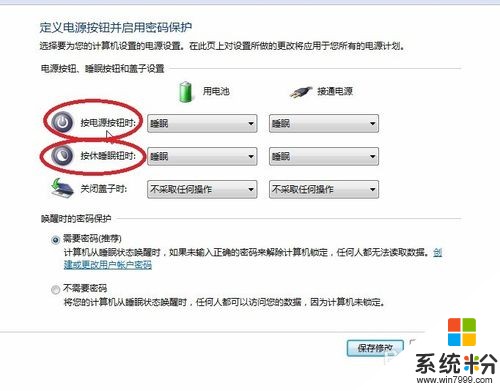
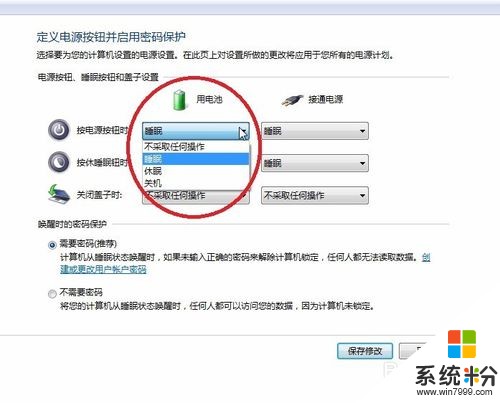
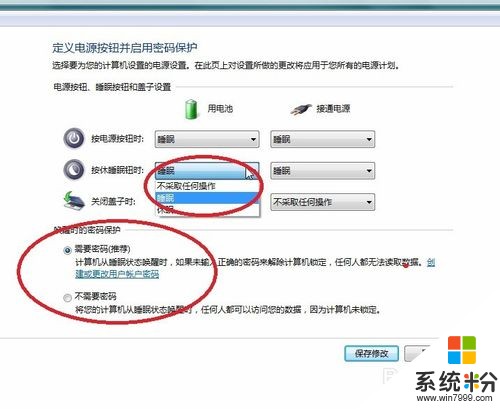 6
6最后我们点击“保存修改”,这样就完成了自定义笔记本合盖时的功能啦:
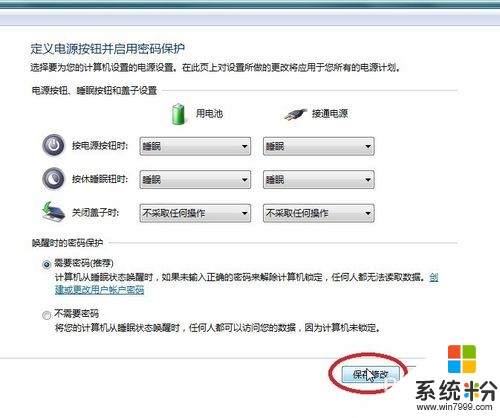
以上就是怎样设置笔记本电脑合盖时的操作?,设置笔记本电脑合盖时的操作的方法有哪些?教程,希望本文中能帮您解决问题。
我要分享:
相关教程
- ·笔记本合盖不断网怎样设置 笔记本合盖不断网设置的方法有哪些
- ·笔记本如何设置合盖关机 笔记本设置合盖关机的方法有哪些
- ·如何设置笔记本合盖之后的状态? 设置笔记本合盖之后的状态的方法?
- ·设置笔记本合盖后电脑不休眠有哪些方法 如何设置笔记本合盖后电脑不休眠
- ·怎样设置我的电脑合盖不休眠 设置我的电脑合盖不休眠的方法有哪些
- ·联想笔记本合盖后黑屏的解决办法。怎样处理联想笔记本合盖后黑屏?
- ·蓝牙耳机自动关机怎么解除 蓝牙耳机自动休眠怎么解除
- ·笔记本电脑固态硬盘无法识别 笔记本插入SSD固态硬盘后无法识别硬盘
- ·如何打开应用隐藏 怎么将在电脑桌面上隐藏的软件重新显示出来
- ·压缩包设置密码怎么设置 压缩文件怎么设置密码
电脑软件教程推荐
电脑软件热门教程
- 1 win7系统C盘可用空间越来越少怎么办?
- 2 电脑打开不进系统,只进主板bios 电脑开机自动进入BIOS无法启动系统怎么办
- 3 如何恢复苹果手机通讯录 手机格式化恢复的方法有哪些
- 4用系统之家如何来重装系统 该如何来解决重装系统在系统之家
- 5怎样分辨手机是新机还是旧机翻新 分辨手机是新机还是旧机翻新的方法
- 6电脑噪声过大怎么解决, 想要降低电脑噪音如何处理
- 7在Windows8桌面上如何创建IE图标 怎么在Windows8桌面上创建IE图标
- 8笔记本电脑开机键没反应怎么处理 笔记本电脑不能开机以及开机没反应怎么办 笔记本电脑开机键没反应如何处理 笔记本电脑不能开机以及开机没反应怎么办
- 9笔记本显示未安装音频设备怎么解决 电脑找不到音频输出设备
- 10如何清除自己的浏览记录和开启无痕浏览 清除自己的浏览记录和开启无痕浏览的方法
